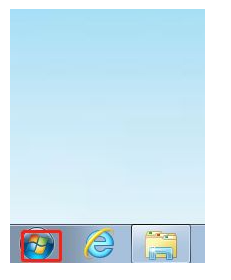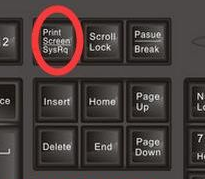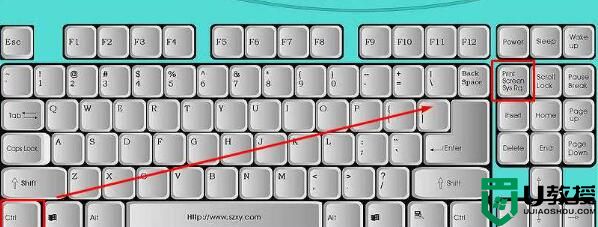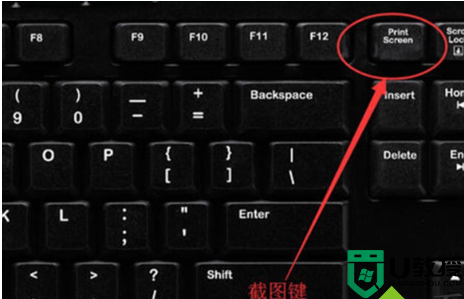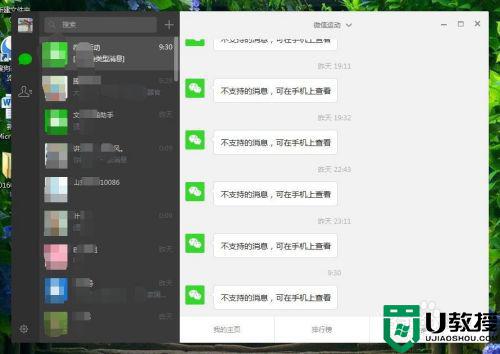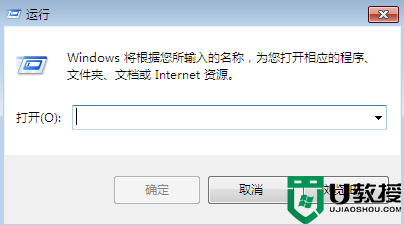win7截图快捷键没反应为什么 win7截图快捷键无反应如何解决
时间:2022-10-06作者:huige
在win7系统中,自带有截图工具,我们可以用截图快捷键来实现快速截图,但是近日有win7旗舰版系统用户在使用截图快捷键的时候没反应,不知道为什么会遇到这样的问题,为此,本文这就给大家介绍一下win7截图快捷键无反应的详细解决方法。
具体方法如下:
1.直接用快捷键win+R键打开win7运行对话框,在运行窗口输入栏输入命令regedit直接返回车键。弹出打开注册表编辑设置窗口。
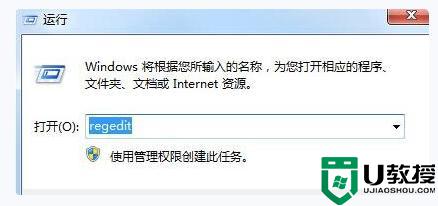 2.在打开的注册表编辑器窗口中,依次打开路径位置为:HKEY_CURRENT-USER\Software\Microsoft\Windows\CurrentVersion\Explorer\UserShellFolders文件夹。然后用鼠标双击打开MyPicture选项。
2.在打开的注册表编辑器窗口中,依次打开路径位置为:HKEY_CURRENT-USER\Software\Microsoft\Windows\CurrentVersion\Explorer\UserShellFolders文件夹。然后用鼠标双击打开MyPicture选项。
 3.选择切换到MyPicture键值窗口,然后输入键值%USERPROFILE%/Pictures,将图片的路径保存到相应的路径。
3.选择切换到MyPicture键值窗口,然后输入键值%USERPROFILE%/Pictures,将图片的路径保存到相应的路径。
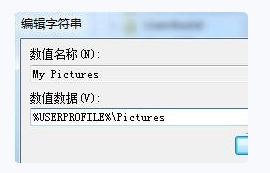 4.然后重新启动计算机。启动后,尝试使用截图功能。
4.然后重新启动计算机。启动后,尝试使用截图功能。
上述给大家讲解的就是win7截图快捷键没反应的详细解决方法,有碰到相同情况的用户们可以按照上面的方法步骤来进行操作,相信可以帮助到大家。